Come eliminare o rimuovere i contenuti riprodotti di recente su Spotify
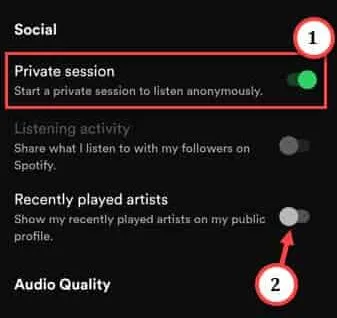
Come eliminare o rimuovere i brani riprodotti di recente sull’app Spotify
Correzione 1: attiva la sessione privata
Passaggio 1: apri Spotify , se non l’hai ancora fatto.
Passaggio 2: ora, se guardi nell’angolo in alto a destra, troverai l’ icona Impostazioni Spotify.
Passaggio 3: quando avrai scorrere abbastanza verso il basso, troverai la sezione Social .
Passaggio 4: imposta la modalità ” Sessione privata ” su ” On “.
Passaggio 5: inoltre, assicurati di disattivare l’ opzione ” Artisti riprodotti di recente “.
Correzione 2: svuota la cache di Spotify
Passaggio 1: per fare ciò, avvia l’ app Spotify sul tuo telefono.
Passaggio 2: tocca ancora una volta “⚙️”.
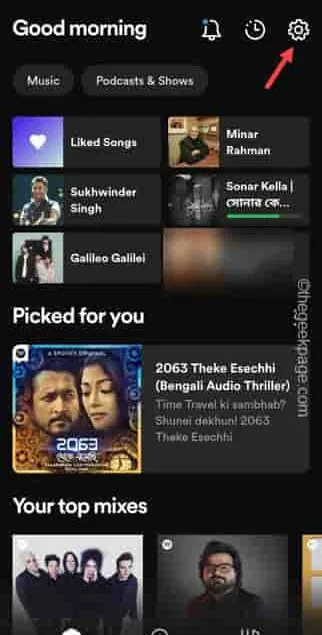
Passaggio 3: questa volta, corri fino alla sezione Archiviazione .
Passaggio 4: qui puoi tenere traccia della quantità di cache accumulata da Spotify.
Passaggio 5: utilizzare la funzione ” Svuota cache ” per pulire la cache di Spotify nell’app.
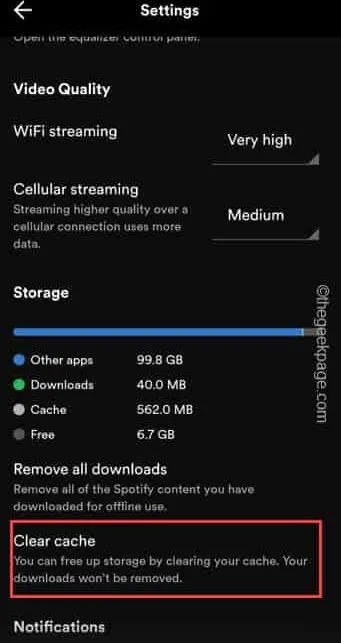
Correzione 3: svuota la cache di Spotify
Passaggio 1: inizialmente, tieni premuta l’ icona dell’app ” Spotify “.
Passaggio 2: vedrai apparire il pannello contestuale. Quindi, tocca semplicemente l’opzione “ ⓘ ”.
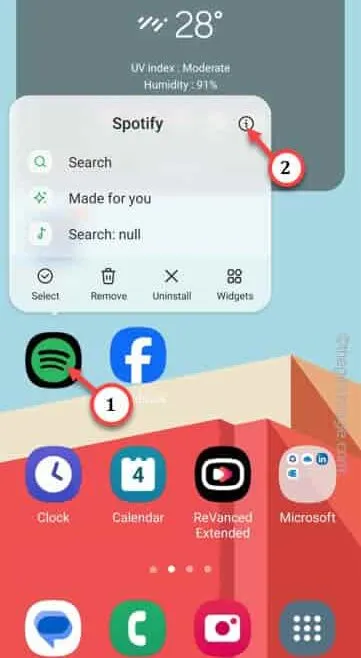
Passaggio 3: una volta ottenute le impostazioni di Spotify sul dispositivo, cerca le impostazioni ” Archiviazione “.
Passaggio 4: toccalo una volta per aprirlo.
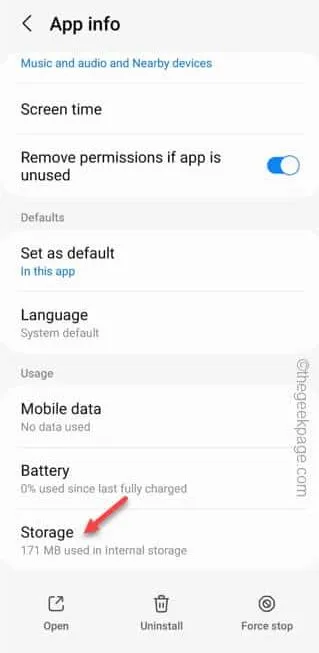
Passaggio 5: nelle impostazioni di archiviazione di Spotify, tocca ” Cancella dati ” per cancellare tutti i dati.
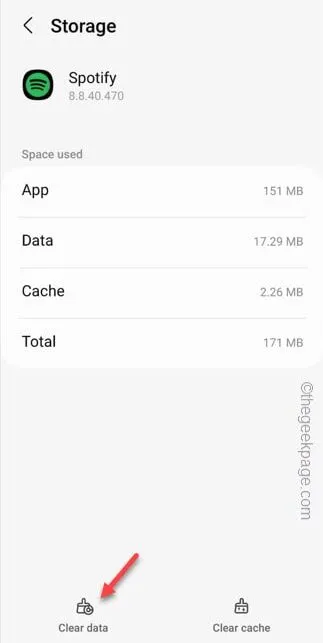
Dopo aver cancellato i dati di Spotify, esci dalla finestra Impostazioni .
Correzione 4: disinstalla e reinstalla Spotify
Passaggio 1: questa volta apri le Impostazioni sul tuo telefono. Per farlo, cerca “⚙️” .
Passaggio 2: quindi scorrere verso l’alto o verso il basso per trovare e aprire le ” App “.
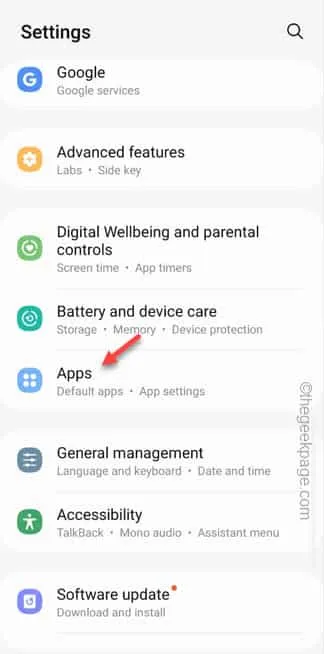
Passaggio 3: di solito tutte le app sono elencate in ordine alfabetico.
Passaggio 4: quindi scorri verso il basso fino a raggiungere l’ app ” Spotify ” per aprire le impostazioni.
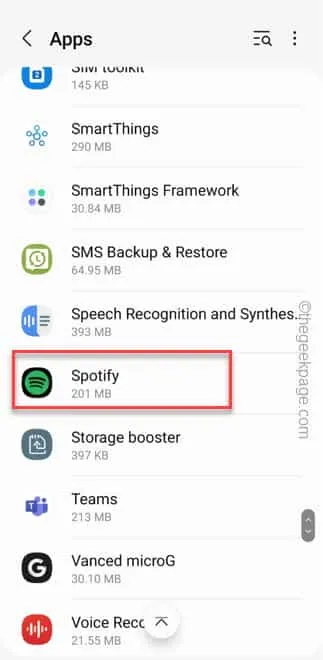
Passaggio 5: tocca ” Disinstalla ” per disinstallare l’app Spotify.
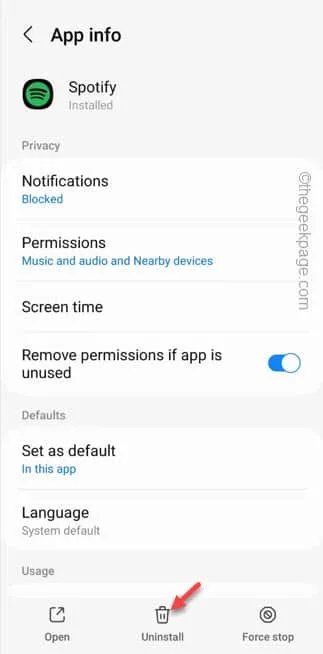
Passaggio 6: avvia il Play Store e installa nuovamente l’ app Spotify .



Lascia un commento